centos7安装后ping不通外网问题解决
问题描述:用centos7发现能ping通虚机IP地址和网关且能正常访问外网,但是本地主机却不能访问centos,导致连接出现问题。操作发现,ping本地主机net8:192.168.118.4都是不通的哈,但通过不断尝试最后修改了本地主机的IP地址为192.168.118.254 ,结果通了。现在再进行连接就没问题啦!【拓展】常用三种网络连接方式:选择桥接模式时,虚拟机是利用真实网卡,通过本机中
·
解决方法:
1.点击编辑–>虚拟网络编辑器–>VMnet8网络,点击NAT设置

2.设置并记住网关
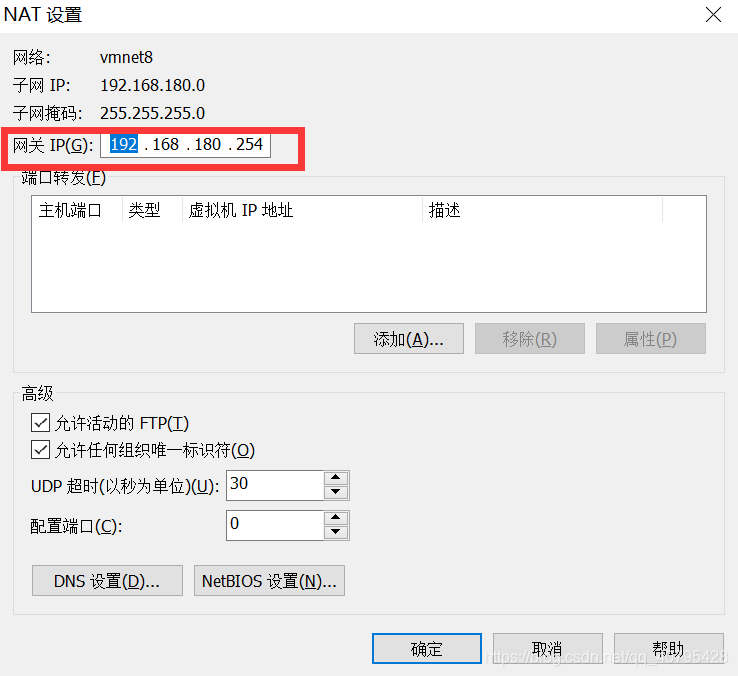
3.在虚拟机设置–>网络适配器–>高级,记住此处MAC地址
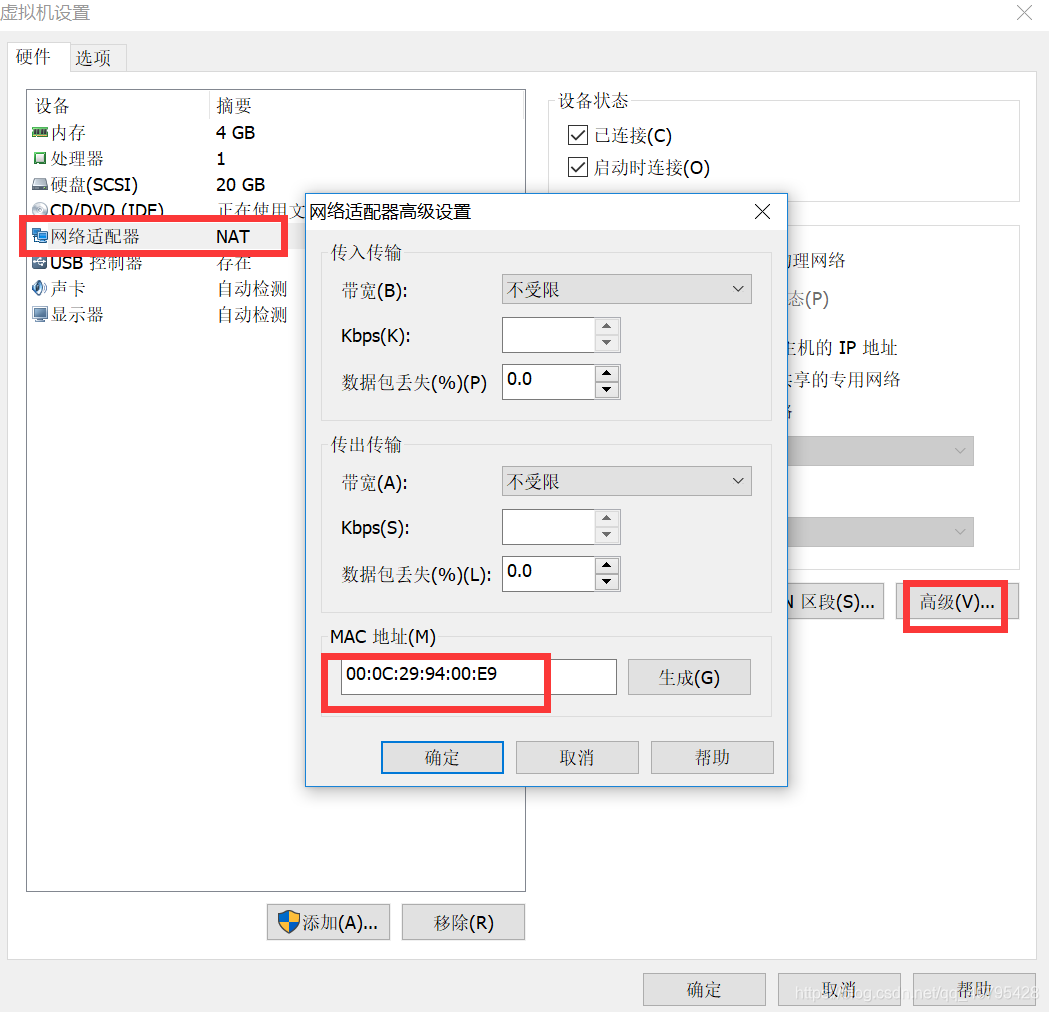
4.进入虚拟机 cd /etc/sysconfig/network-scripts目录
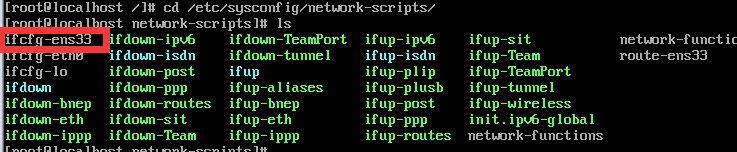
5.vi ifcfg-ens33文件,并按ESC键,输入:wq!保存。
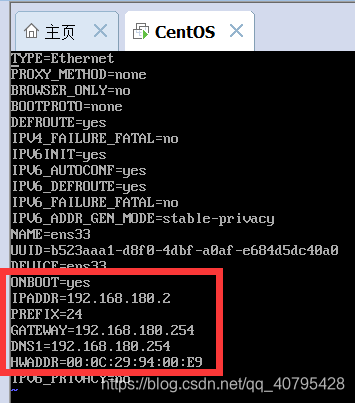
6.此时,在进行ping外网,就通了。
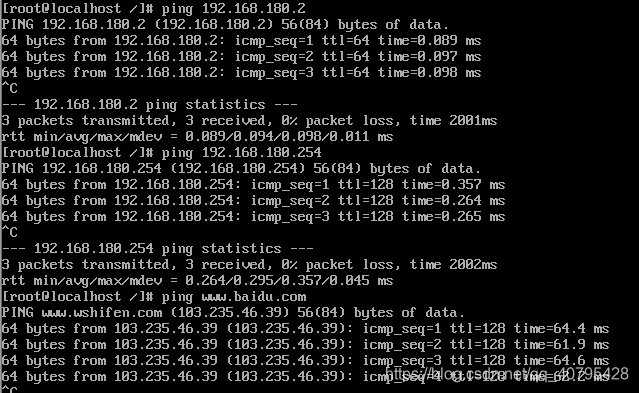
【拓展】
常用三种网络连接方式:
- 选择桥接模式时,虚拟机是利用真实网卡,通过本机中的以太网5或者WLAN通信,需要占用相同网段的ip地址,易出现地址冲突(公众场合)配置简单,
【虚拟机中IP 1.156 主机1.155 网关1.1 ,主机ping1.156能通,结束】虚拟网络编辑器中已桥接到到有线还是无线(wireless) - 选择NAT模式:虚拟机通过VMnet8与本机通信,不能使用局域网进行通信,虚拟网卡,不需要占用ip地址,如果本机连接互联网之时也可以通过互联网通信
- 选择仅主机模式:虚拟机通过VMnet1只与本机通信,不用占用真实网段的ip地址
【本机118.1 网关没有,虚拟机中添加IP地址118.2, 主机ping118.2能通,结束】
更多推荐
 已为社区贡献3条内容
已为社区贡献3条内容









所有评论(0)